CopyRight©2021 139GAME.COM.CN All Right Reserved
《Edge浏览器》网页显示不全解决方法
时间:2025-01-27 10:01:47
编辑:001资源网
edge浏览器受到了很多用户们的喜爱,其中也有不少的用户们表示自己的浏览器打开后内容不显示全屏怎么办?下面就一起来看看吧。
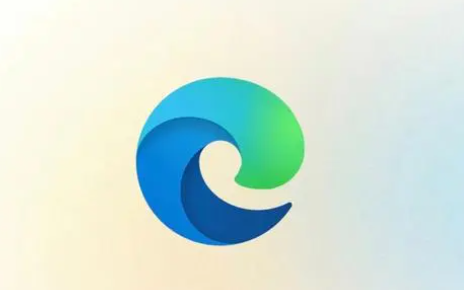
网页显示不全解决方法
方法一
1、使用快捷键win + shift + enter。

2、进入全屏后点击 F11退出。

方法二
1、进入浏览器点击右上角的三个点。
2、点击缩放后面的放大箭头。
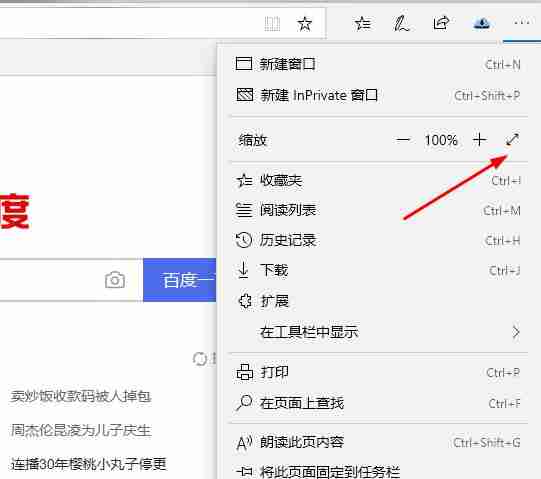
3、进入全屏后按下F11即可退出。

《Edge浏览器》建立集锦操作方法介绍
Edge浏览器是一款十分便利的浏览器软件,为用户提供跨平台的使用体验,那么Edge浏览器如何建立集锦?有什么技巧?下面就一起来看看吧。
建立集锦操作方法介绍
1,确保电脑上的Microsoft Edge软件已经打开,并处于可以正常浏览网页的状态。
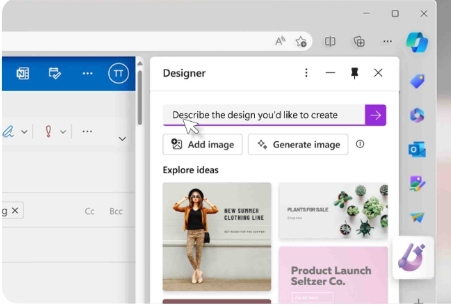
2,点击右上角的三个点(更多操作或设置及其他)图标。

3,在弹出的下拉菜单中选择“集锦”功能。如果下拉菜单中没有直接显示“集锦”,可能需要先点击“扩展”或其他相关选项来找到集锦功能。
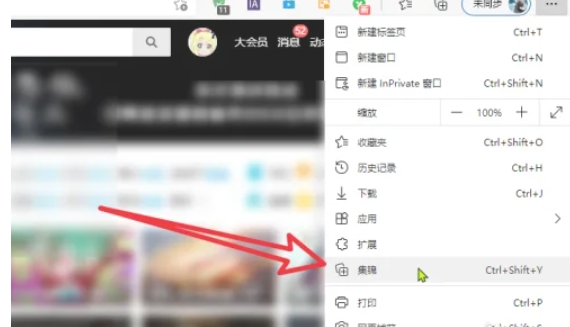
4,点击集锦功能后,浏览器右侧通常会弹出一个集锦管理窗口,或者会引导你进入集锦的创建界面。
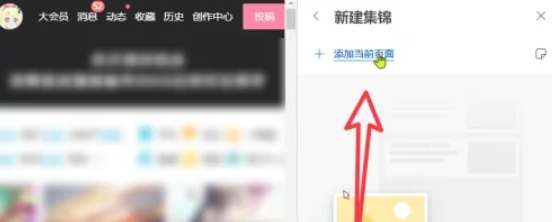
5,在集锦管理窗口或创建界面中,找到并点击“添加新集锦”或“启动新集锦”按钮。在弹出的创建新集锦弹窗中,输入你想要给集锦起的名称。这个名称将帮助你之后快速识别和找到这个集锦。
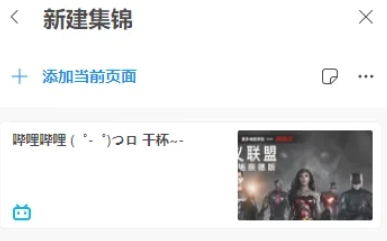
6,输入完名称后,点击“保存”按钮,集锦就创建成功了









